
Tienda en la app Apple TV del Mac
El panel Tienda de la app Apple TV ![]() es tu único destino para explorar, comprar y alquilar las mejores películas y programas de TV del mundo, y subscribirte a canales de Apple TV.
es tu único destino para explorar, comprar y alquilar las mejores películas y programas de TV del mundo, y subscribirte a canales de Apple TV.
Cuando encuentres algo que quieras ver, puedes comprarlo, alquilarlo (si es una película), o bien seleccionar cómo verlo si está disponible en varios canales y apps. Si está disponible para comenzar a reproducirse de inmediato, obtendrás el canal o app por omisión que te permitirá verlo en la versión de mayor calidad.
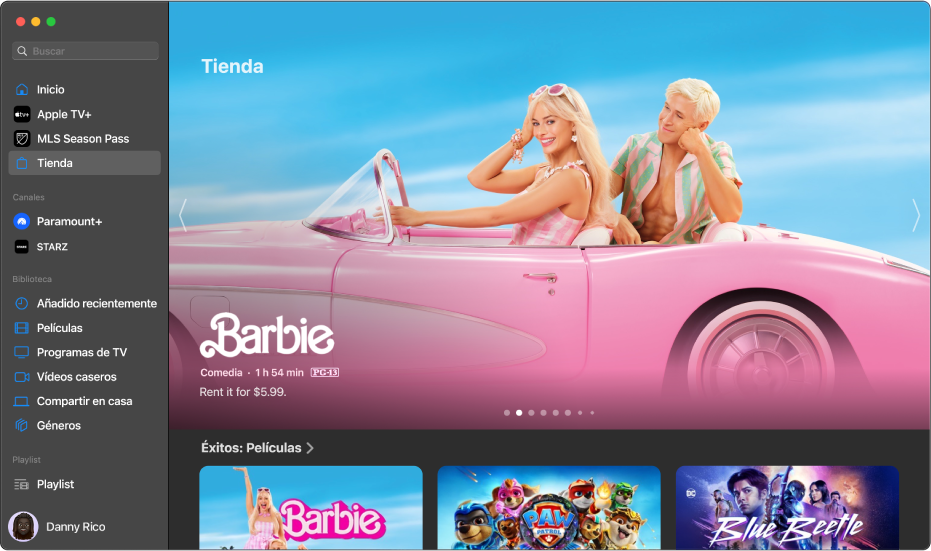
Explorar películas y programas de TV destacados y recomendados
En la app Apple TV
 del Mac, haz clic en Tienda en la barra lateral.
del Mac, haz clic en Tienda en la barra lateral.Desplázate para explorar ítems, géneros y colecciones destacados.
Para ver más ítems de una fila de categoría, navega hacia la izquierda o hacia la derecha por la fila, o haz clic en el nombre de la categoría.
Haz clic en un ítem para ver previsualizaciones, clasificaciones, descripciones e información de visualización.
Escoger una película o programa de TV para ver
Selecciona una película o programa de TV para ver las clasificaciones, las descripciones y la información de visualización, incluidas todas las maneras de ver la película o programa de TV en la app Apple TV.
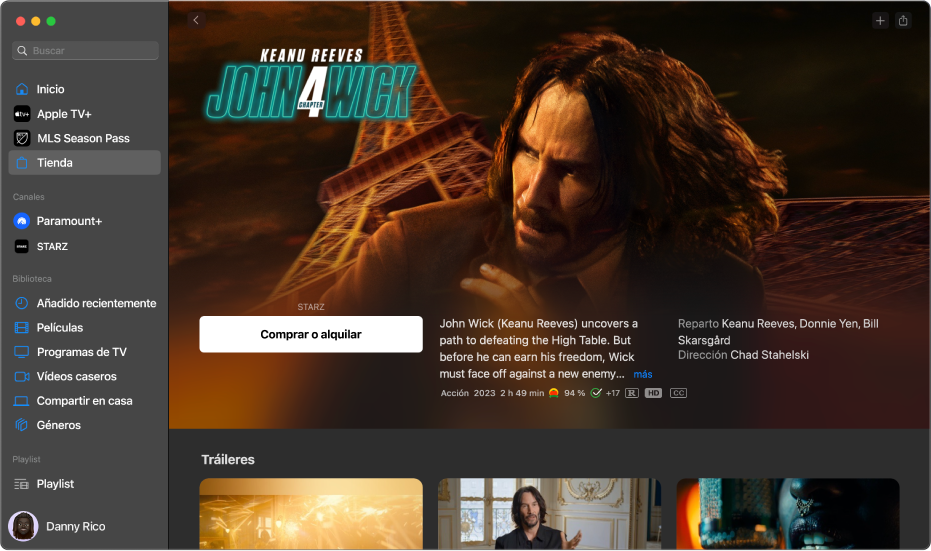
En la app Apple TV
 del Mac, haz clic en Tienda en la barra lateral.
del Mac, haz clic en Tienda en la barra lateral.Haz clic en un ítem a la derecha.
Realiza cualquiera de las acciones siguientes:
Reproducir la película o programa de TV: Si la película o programa de TV ya está disponible para ti como una compra o en un canal indicado, haz clic en Reproducir para empezar a verlo de inmediato. Consulta Controlar lo que se está reproduciendo en la app Apple TV.
Comprar o alquilar una película: Selecciona Comprar o Alquilar y, a continuación, confirma la compra o alquiler.
En algunos países o regiones, puedes alquilar películas. Tienes 30 días para empezar a ver una película alquilada. Después de empezar a verla, puedes reproducirla tantas veces como quieras durante las siguientes 48 horas. Durante el período de alquiler, puedes descargarte la película alquilada en un dispositivo en cualquier momento y también reproducirla en tiempo real en otro. Por ejemplo, puedes empezar a ver una película descargada en el iPhone y terminarla más tarde en el Apple TV. Cuando se te acabe el tiempo, la película dejará de estar disponible.
Comprar un episodio o una temporada: Haz clic en “Comprar desde [precio]”, selecciona la opción que quieras y confirma tu compra.
Añadir un ítem a la lista “A continuación”: Si quieres ver la película o el programa de TV más tarde, haz clic en el botón Añadir
 en la esquina superior derecha. El ítem se añade a la fila “A continuación” en el panel Inicio.
en la esquina superior derecha. El ítem se añade a la fila “A continuación” en el panel Inicio.Eliminar un ítem de la lista “A continuación”: Haz clic en la marca de verificación
 de la esquina superior derecha.
de la esquina superior derecha.
Si quieres obtener más información, desplázate hacia abajo hasta una fila o columna y, a continuación, realiza una de las siguientes operaciones:
Ver tráileres adicionales (solo películas): Navega hacia la izquierda o hacia la derecha en la fila Tráileres y, a continuación, selecciona un tráiler.
Explorar las temporadas y episodios (solo programas de TV): Haz clic en la miniatura de un episodio o navega hacia la izquierda o hacia la derecha para ver más episodios organizados por temporada. Cuando selecciones un episodio, podrás escoger qué canal quieres utilizar.
Explorar ítems relacionados: Haz clic en un ítem en la fila Relacionado o navega hacia la izquierda o hacia la derecha por la fila para ver más ítems.
Vista previa de iTunes Extras (solo películas): Haz clic en esta opción para previsualizar los ítems de menú adicionales y extras de vídeo disponibles cuando compras la película a Apple.
Ver las opciones de visualización: Desplázate a la fila “Cómo visualizar” para ver todas las formas disponibles de visualizar el programa de TV en la app Apple TV, incluidas las opciones de precio para comprar o alquilar.
Explorar el reparto y el equipo: Haz clic en una persona en la fila “Reparto y equipo” para ver los datos bibliográficos, películas y programas de TV asociados, o navega hacia la izquierda o hacia la derecha por la fila para ver más personas.
Obtener más información: Desplázate a la parte inferior de la pantalla para ver clasificaciones, descripciones y otra información.
Subscribirte a canales de Apple TV
Abre la app Apple TV
 en el Mac.
en el Mac.Haz clic en Tienda en la barra lateral.
Desplázate hacia abajo hasta Canales para ver canales de Apple TV y, a continuación, navega hacia la derecha y selecciona un ítem.
Haz clic en el botón de suscripción y sigue las instrucciones que aparecen en pantalla. Los canales a los que te suscribas aparecen en la barra lateral.